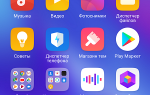Платформа YouTube постоянно развивается, появляются новые форматы видео и рекламы. Вместе с ними меняются рекомендации и требования к размеру и разрешению загружаемых видео. Чтобы обеспечить наилучшее качество воспроизведения для аудитории, необходимо знать о форматах видео для YouTube.
Мы собрали для вас гайд по актуальным форматам и размерам видео для YouTube. Не забудьте с ними свериться, когда будете готовить новое видео к публикации. чтобы аудитория смогла насладиться качественной картинкой.
Поехали!
- Стандартный плеер YouTube
- Рекламные форматы YouTube
Для начала давайте рассмотрим самый важный размер видео на YouTube: стандартный формат видео в плеере YouTube. Платформа позволяет своим пользователям загружать видео в самых разных форматах. Тем не менее, определенные форматы, а точнее соотношение сторон выглядят лучше других и обеспечивают более комфортный просмотр для зрителей. Давайте рассмотрим эти размеры и разрешения по отдельности.
Соотношение сторон
Сам плеер YouTube имеет только одно фиксированное соотношение сторон: 16:9. Чтобы обеспечить наилучшие впечатления от просмотра, рекомендуем загружать видео именно в таком соотношении сторон. На видео с меньшим соотношением сторон добавляется белая рамка, чтобы “уместить” его в плеере и избежать обрезки видео. Эта функция называется pillarboxing.

Размеры видео и рекомендуемое разрешение
Когда вы загружаете видео на YouTube, платформа автоматически конвертирует его в несколько разных размеров и предлагает их в настройках плеера.
Возможно, вы даже не замечали этого, но при медленном Интернет-соединении YouTube начинает воспроизводить видео в более низком разрешении.
Это происходит, когда качество видео установлено на “Авто”, которое является режимом по умолчанию. Режим “Авто” позволяет платформе подстраивать размер видео под ваше Интернет-соединение.
Таким образом, даже при медленном соединении вы можете продолжать просмотр видео.
В настройках видео можно вручную изменить или настроить разрешение, если видео предполагает изменение разрешения.

Теперь давайте рассмотрим типы разрешений для каждого размера видео:
- рекомендуемое разрешение: 256×144 (144p), 426 x 240 (240p), 640 x 360 (360p), 854 x 480 (480p), 1280 x 720 (720p), 1920 x 1080 (1080p), 2560 x 1440 (1440p) и 3840 x 2160 (2160p).
- минимальное разрешение: 256×144 (144p).
- максимальное разрешение: 3840 x 2160 (2160p).
Чем больше размер вашего видео, тем качественнее оно будет для просмотра. Видео более высокого качества требует больше данных и может загружаться медленнее при медленном Интернет-соединении.
Рекомендуем создавать видео более высокого качества. Если у вас мощное Интернет-соединение, впечатления от качественного видео будут непередаваемые.
Если же соединение медленное, платформа автоматически подстроит разрешение.
Что еще необходимо учитывать при загрузке видео на YouTube? Это размер файла, продолжительность и формат видео. Максимально допустимая продолжительность видео составляет 15 минут для неподтвержденных каналов и 12 часов для подтвержденных. Максимальный размер файла — 128 Гб.
Видео большего размера будут обрезаны. Чтобы избежать этого, рекомендуем сжать большие видео с помощью компрессора. Основные форматы видео для YouTube: .MOV, .MPEG4, MP4, .AVI, .WMV, .MPEGPS, .FLV, 3GPP и WebM.
Полный список форматов видео, поддерживаемых YouTube, вы можете найти в нашей статье о том, как загрузить видео на YouTube.
Если вы хотите загрузить собственное превью к видео, минимальный рекомендуемый размер картинки превью на YouTube — 1280×720. Вокруг изображений с меньшим разрешением будет добавлено черное поле, чтобы поместить изображение в плеер. Подробнее обо всех форматах превью для YouTube.
Будучи одним из титанов рекламы в социальных сетях, YouTube в свою очередь предлагает различные типы видеорекламы. Если вы планируете размещать рекламу на YouTube, рекомендуем следить за обновлениями, чтобы узнавать об изменениях в размерах и разрешениях видео для разных видов рекламы. Ниже приведены размеры видео для каждого вида рекламы на YouTube.
Как следует из названия, пользователи могут пропустить этот вид рекламы после пяти секунд просмотра. Реклама может располагаться до, во время и после видео и должна быть длительностью от 12 секунд до 6 минут (1 минута для детского YouTube).
Что касается соотношения сторон и разрешения: если ваш ролик меньше по размеру, платформа добавит белое поле вокруг него его или изменит разрешение.
Чтобы использовать видео в качестве рекламы, видео должно быть загружено на ваш канал, быть “В открытом доступе” или “Незарегистрированным”, допускать встраивание, а размер видео не должен превышать 128 Гб.

Источник: Wyzowl
Продолжительность видео рекламы без возможности пропуска — от 15 до 20 секунд, и пользователя придется досмотреть ее до конца. Видео для рекламы должно быть загружено на ваш канал и иметь те же параметры по разрешению и размеру, что и реклама с возможностью пропуска.

Источник: Seerinteractive

Источник: Tubular Insights

Источник: Instapage
Реклама такого типа может появляться внизу видеоплеера на разных отметках времени (реклама-оверлей), в поисковых запросах или в правой верхней части страницы плеера (дисплейная реклама).
Место появления рекламы зависит от разрешения рекламного видео.
Хотя на первый взгляд объявления могут показаться статичными изображениями, видео начинает воспроизводиться, когда пользователь нажимает на него.

Поведем итоги
YouTube — отличная платформа для всех, кто хочет достичь своих целей с помощью видеоконтента.
Однако, чтобы привлечь внимание потенциальных зрителей и оказать на них влияние, очень важно следить за обновлениями на YouTube касательно размеров и характеристик видео.
Поскольку пользователям доступны тысячи видео круглые сутки, они станут тратить время на ролик, если его качество оставляет желать лучшего.
Надеемся, что статья была полезной и помогла разобраться, какое соотношение сторон и размер использовать для различных типов видео. Это позволит вам создать качественный и актуальный контент в формате видео, который понравится вашим зрителям и привлечет внимание новых пользователей.
А если вам необходимо вдохновение, чтобы создать новое видео, Renderforest предлагает большой выбор шаблонов видео для YouTube, которые можно использовать для создания промороликов и видеорекламы, интро на YouTube и других видов видео. Нажмите кнопку ниже, чтобы начать работу над своим проектом!
СОЗДАТЬ ВИДЕО
Увеличить качество видео на Youtube — Инструкция
Добрый день! Иногда качество видеороликов на ютубе может снижаться по неопределенным для рядового пользователя причинам. Сейчас мы подробно разберемся — что делать в такой ситуации ?
Хотите смотреть ролики в HD ? — Инструкция
На самом деле, этот вопрос был актуален всегда. Однако пару месяцев назад, из-за ситуации с пандемией коронавируса и всемирной самоизоляцией, разработчикам ютуба пришлось оставить стандартное качество для видео — 360p.
Огромное число пользователей на самоизоляции начали просматривать контент на этой площадке. И чтобы не упали последние сервера видеохостинга, компания решилась на некоторые ограничения.

Итак! Как же нам улучшить это самое качество? Тут есть даже два способа:
1 способ — В видеоплеере:
Для компьютера:
- Загружаем сайт и авторизовываемся в YouTube.
- Затем мы выбираем любое видео (из рекомендаций или в поиске).
- В воспроизводящем окне видео, мы находим значок “Шестеренки” и нажимаем на него.
- После, мы кликаем на пункт “Качество”.
- Затем отображается список возможного выбора разрешения (рекомендуется 1080р).

Теперь готово!
Для телефона:
- Открываем мобильное приложение ютуба.
- Выбираем необходимый видеоролик.
- Ожидаем загрузки пару секунд видео, а потом кликаем на три вертикальные точки (находятся в правом верхнем углу).
- В открывшемся меню мы нажимаем на пункт “Качество”.
- Затем выбираем необходимый нам вариант.

2 способ — В учётной записи (только ПК)
- Для начала загружаем официальную страницу youtube.com на ПК.
- Затем авторизовываемся под своей учётной записью.
- После кликаем на значок профиля аккаунта.
- В новом контекстном меню мы выбираем кнопку “Настройки”.

- Затем мы нажимаем на кнопку “Воспроизведение” (находит в левой части экрана).
- После, в этом окне мы находим подзаголовок “Настройки кодека AV1” и ставим галочку напротив пункта “Всегда использовать AV1”.

Готово! Теперь все видеоролики будут загружаться в HD качестве.
Внимание: для того, чтобы нормально пользоваться этой функцией, устройство должно иметь серьезное и мощное железо “под капотом”, а также быть подключенным к высокоскоростной сети.
На телевизоре?
- Включаем телевизор и заходим в приложение ютуб.
- Находим нужный видеоролик.
- В окне воспроизведения нажимаем на три вертикальные точки.
- Затем кликаем “Качество”.
- Выбираем нужны параметр.
Но что, если это — не помогает? Для такого случая мы сделали отдельную “главу”, в которой расскажем о других, более редких возможных проблемах.
⇓ Кстати — вот так выглядит один из первых Телевизров )))))
Другие проблемы
2 — Неактуальный браузер
Как загрузить видео в максимальном качестве на Youtube?
?
dmitry_novak (dmitry_novak) wrote, 2015-04-28 15:08:00 dmitry_novak dmitry_novak 2015-04-28 15:08:00 Category: Те, кто пользуется Youtube более-менее «профессионально», постоянно сталкиваются с ухудшением качества роликов после загрузки. Особенно страдают видео, где много движения — битрейта не хватает, чтобы нормально их воспроизвести. Проблема здесь не в параметрах компрессии ваших файлов и кодеках, не ломайте голову, это уже сделали до вас. Если вы загружаете неплохой исходник 1080p с битрейтом 30-50 Mb/s, а на выходе с Youtube получается около 6-7 Mb/s — то проблема точно не у вас 🙂 Эх, Гугль… Можно конечно пойти на Vimeo, купить платный аккаунт и всех поиметь. Но социализация там мне не нравится. Ютуб более популярен, доступен и т.д. Поэтому я попробовал разобраться, как выжать максимум с Youtube.
Теоретически, Youtube «оптимизирует» файлы. Ну, сейчас много мобильного трафика и т.д. Практически же — убивается качество. По моему опыту больше всего страдает именно 1080p — это самый популярный HD-формат, и он после загрузки оказывается кастрирован просто отвратительно.
Смотрите, вот два скриншота — первый сделан с оригинала, второй — с файла, скачанного с Youtube (с помощью удобного, простого и бесплатного приложения 4K Video Downloader, очень рекомендую, есть под Win и Mac). Оригинал (фрагмент 100%):
Этот исходник я запилил на Яндекс-диск: https://yadi.sk/i/UoiDJtS1gJHjq
И выход из Youtube (фрагмент 100%):
Как это выглядит на Youtube: http://www.youtube.com/watch?v=AF9iDjGIhZQ (не забывайте включать 1080p в настройках).
Видно, что от исходного качества практически ничего не осталось. Битрейт уменьшился с 34 до 4 мегабит — то есть более чем в восемь раз! Надо понимать, что наращивать битрейт исходника при рендере выше 20-30 Mb/s практически бесполезно — все равно это будет пересчитано и пережато ютубом в те же самые 4-6 Mb/s. Вместе с тем, понятно и другое — слишком увеличивать битрейт интернет потока все-таки бесчеловечно — у многих пользователей загрузка будет очень долгой, да и не все мобильные устройства потянут нормально проигрывание. Плохо, что управлять качеством мы уже никак не можем. Но есть одна хитрость. Если при экспорте из монтажки выставить размер видео, немного превосходящий 1080p, то Youtube как бы переключается на более высокий битрейт. Для эксперимента я отрендерил тот же ролик в разрешении 2048х1152. Понятно, что здесь будет интерполяция, которая сама по себе качества не прибавит, но мы пытаемся обмануть Ютуб и переключить его на повышенный битрейт, не раздувая критически исходник. Получаем после рендера чуть более крупный файл (около 700 мб), заливаем на Youtube. И хотя при проигрывании ролика в настройках мы видим все тот же пункт 1080p, но картинка в конечном счете получается намного лучше по качеству (видео сохраняется с Youtube в формате «2K», окно проигрывателя уменьшено до 1080p): При небольшом увеличении исходника битрейт переконвертации вырос больше чем вдвое — с 4 до 10 Mb/s, и мне кажется, что это разумный предел для интернет-загрузки.
При небольшом увеличении исходника битрейт переконвертации вырос больше чем вдвое — с 4 до 10 Mb/s, и мне кажется, что это разумный предел для интернет-загрузки.
Вот так выглядит залитый ролик на Youtube: http://www.youtube.com/watch?v=6ElvfhfFL5o (не забывайте включать 1080p в настройках).
Не идеально, конечно, но для 10 Mb/s — более чем адекватно. Надо еще понимать, что проблема низкого битрейта актуальна конечно не для всех видео. У меня здесь трудный случай — много движения по площади кадра, и для улучшения грейдинга я добавил немного зерна, которое само по себе съедает полезный объем видеопотока.
Пока что я знаю только такой способ нарастить качество роликов до более-менее смотрибельного. Если у вас есть какие-то свои наработки — буду рад м.
Гайд по видео на YouTube: разрешение, размеры и соотношение сторон | Onlypult
YouTube – это большая социальная сеть и, одновременно, поисковая платформа. Пользователи и предприниматели постоянно пользуются преимуществами этой соцсети: обмениваются видео-контентом, ищут образовательную информацию, продвигают продукты или личные навыки и знания.
Независимо от целей, которые вы ставите перед собой, работая с YouTube, важно уделять внимание характеристикам вашего онлайн-контента. Правильный размер видео на YouTube обеспечит корректное отображение, увеличит охват аудитории, а в перспективе — вашу прибыль.
В статье вы узнаете об актуальных требованиях к видео: разрешение, соотношение сторон, размеры и частота кадров. Все нижеуказанные особенности помогут создать лучшее видео для YouTube.
Правильный размер видео для YouTube
Важно при создании и загрузке видео на YouTube учитывать его размеры и разрешение.
Ниже перечислены размеры и форматы видео. На восприятие контента пользователем может повлиять способ его просмотра – восприятие с мобильного устройства может отличаться от восприятия с компьютера.
| Разрешение | Наименование | Качество |
| 3840 x 2160 | 2160p | 4K |
| 2560 x 1440 | 1440p | 2K |
| 1920 x 1080 | 1080p | Full HD при максимальном разрешении |
| 1280 x 720 | 720p | HD при минимальном разрешении |
| 854 x 480 | 480p | Стандартное разрешение |
| 640 x 360 | 360p | Нормальное разрешение веб-сайта |
| 426 x 240 | 240p | Минимальный размер видео на YouTube |
Данные правила довольно просты. Вы сможете добиться высочайшего качества видео – 4K, если при записи будете использовать самое высокое разрешение видео (2160p). Однако, при записи в наилучшем качестве видео занимает много места на мобильном телефоне. Также, когда вы загружаете свое видео на YouTube, из-за размера файла оно потребляет много данных и требует надежного подключения к Интернету.
С другой стороны, низкое качество видео может по-разному отображаться на разных устройствах, например, 240p или 360p. Такое качество отлично работает со старыми мобильными устройствами, но на больших экранах видео низкого качества отображается очень плохо, что приводит к разочарованию от просмотра.
Наилучшим вариантом для видео на YouTube является разрешение 1080p – контент будет выглядеть профессионально, с хорошим качеством, и в то же время вы сможете сэкономить память и данные вашего устройства.
Разрешение Full HD считается золотым стандартом качества видео.
Оно представляет собой идеальное сочетание: с одной стороны наилучший размер видео для YouTube, а с другой — удовлетворение зрителей, независимо от способа и места проигрывания видео.
Для обеспечения практически идеального результата вы можете использовать разрешение 720p. Видео такого качества также отлично подходит для отображения на различных устройствах, в том числе на ЖК-экранах.
Прежде чем приступить к записи видео воспользуйтесь несколькими приведенными ниже советами по выбору правильного размера видео для YouTube.
- Максимальный размер файла для YouTube – 128 ГБ.
- Максимальная продолжительность видео – 12 часов.
- Допустимые форматы видео: .mov, .mpeg, .avi, .wmv, .mpegps, .flv, .webM, .3GPP.
Если вы все еще находитесь на стадии знакомства с YouTube и пытаетесь понять, как можно улучшить свой канал, тогда использование предлагаемых разрешений и размеров поможет вам получить отличные результаты.
Какой формат видео нужен для «Ютуба»?
Формат – важный момент, на который нужно обязательно обращать внимание при подготовке файла видео к загрузке на Ютуб.
Но помимо расширения файла на YouTube есть и другие требования, степень соблюдения которых будет влиять на то, как ролик будет отображаться и воспроизводиться, и получится ли вообще добавить его на канал.
Это требования к продолжительности видео, частоте кадров, соотношению сторон, разрешению.
Расширение файла
Согласно справочной информации от самой платформы, на YouTube желательно загружать файлы сразу в двух версиях: широковещательном (1080p, HD) и MPEG-2 (с расширением .MPG).
Это позволит предоставить зрителям максимальное количество вариантов выбора в разделе качества трансляции.
Соответственно, ролик смогут посмотреть и те, кому важна детализация, и люди с медленным либо лимитированным подключением – им важнее компактность и высокая скорость загрузки без буферизации.
Продолжительность
Максимальная продолжительность ролика правилами площадки не ограничивается, а вот минимум установлен – видео на YouTube не может быть короче 33 секунд. При расчете длительности учитываются только динамические кадры, добавить в начало или в конец тишину со статическим баннером, вместо видеоряда, не получится – или звук, или видеоряд должны быть, иначе пройти модерацию не получится.
Частота кадров
Для гарантированного отсутствия претензий к частоте кадров со стороны Ютуба, лучше при обработке не пользоваться повторным сэмплированием и прочими методами глубокой обработки.
Мало того, что это обязательно скажется на качестве картинки, так еще и модераторы могут не допустить видео к загрузке.
Идеально, когда частота кадров равна 24, 25 или 30 кадров в секунду, с другими вариантами экспериментировать не стоит.
Соотношение сторон
Ютуб не приветствует эксперименты с соотношением сторон, как и с частотой кадров. Видеохостинг рекомендует авторам роликов всегда снимать сразу в той ориентации, в которой видео будет загружаться, идеально – в горизонтальной.
Но так как это не всегда возможно, на сервисе предусмотрена автоматическая система переформатирования соотношения сторон для корректного отображения. Не нужно беспокоиться, что изображение получится растянутым – сервис просто добавит по бокам черные или белые полосы, чтобы получить нужный формат экрана.
Но самостоятельно этого лучше не делать, из-за «наклеенных» полос по бокам или сверху и снизу автоматический алгоритм может некорректно обработать ролик и исказить его при отображении.
Разрешение
Загружайте видео на Ютуб в максимально возможном разрешении – это беспроигрышный выбор, который к тому же обеспечит пользователей сервиса возможность выбирать вариант отображения из как можно больше количества доступных вариантов.
Для коммерческого контента, который будет продаваться или транслироваться по платной подписке, платформа устанавливает минимально допустимое разрешение на уровне 1920 × 1080 с соотношением сторон 16:9.
Некоммерческие видео с бесплатным доступом и рекламой, транслируемой пользователям без оплаченной подписки, могут быть не такими детализированными, но как минимум 1280 × 720 для 16:9 и 640 × 480 – для 4:3.
Скорость передачи (битрейт видео)
Конкретных ограничений по битрейту нет, потому что этот показатель напрямую зависит от используемого формата и его сложно стандартизировать. При этом коммерческие видео для продажи и проката не примут, если их битрейт будет выходить за пределы диапазона в 50 или 80 Мбит/с.
Как выложить видео на Ютуб, чтобы попасть в ТОП-10: секретики..
Если вы хотите разобраться, как выложить видео на Ютуб, то самый первый шаг – это подготовка видео к загрузке на канал. Большинство видеоредакторов делают это автоматически в нужном формате и разрешении. Но иногда бывает нужно знать, в каком формате загружать видео и какое при этом должно быть разрешение, чтобы получить самое лучшее качество изображения на Ютубе. Сначала об этом, а затем я расскажу, как загружать видео на Ютуб. Кстати, в справке Ютуба есть целый набор полезных статей про загрузку видео: “Как загружать видео на Ютуб“, но в этой статье я расскажу про некоторые очень важные моменты, которые влияют на рейтинги вашего видео в поиске Ютуба, о которых вы не найдете информацию в справке.
Но прежде чем читать, возможно, вы захотите посмотреть видео “Как выложить видео на Ютуб”, ибо лучше один раз увидеть, чем 100 раз услышать:
Какие форматы файлов можно загружать на YouTube
Ютуб поддерживает следующие форматы видеофайлов:
- MOV;
- MPEG4;
- MP4;
- AVI;
- WMV;
- MPEGPS;
- FLV;
- 3GPP;
- WebM.
Я обычно выкладываю видеоролики в формате mp4. Если вы хотите выложить видео в каком-то ином формате, то проверьте полный список поддерживаемых форматов в справке Ютуба: “Какие форматы файлов поддерживает YouTube“.
Максимальный размер загружаемых видео
Максимальный размер видеофайла, который можно загрузить – 128 Гигабайт. При этом продолжительность видео не может превышать 12 часов. Вряд ли вам когда-нибудь понадобится эта информация, но тем не менее есть такие ограничения на Ютубе.
А вот это вот важная информация. Если вы не подтвердили свой аккаунт на Ютубе при помощи телефона, то вы не можете загружать видео продолжительностью более чем 15 минут. Как подтвердить свой аккаунт, написано в статье справки Ютуба: “Подтверждение аккаунта по телефону“. Вам надо будет ввести свой номер телефона, Гугл пришлет вам код смской, и этот код нужно будет ввести в форму.
Разрешение и другие настройки загружаемого видео для отличного качества на Ютубе
В большинстве случаев ваш видеоредактор будет экспортировать видео для загрузки на Ютубе в очень хорошем качестве. Тем не менее иногда возникают проблемы при экспорте или есть желание улучшить качество видео. Поэтому я публикую здесь лучшие настройки видео для экспорта на Ютуб, чтобы получать очень хорошее качество видеоролика:
- 720p: 1280×720 @ 30 fps (3,000 kb datarate);
- 1080p: 1920×1080 @ 30 fps (5,000 kb datarate);
- SD: 640x (aspect ratio adjusted height) @ 30 fps (2,000 kb data rate).
Информацию обо всех возможных разрешениях и соотношениях сторон можно найти в статье справки Ютуба: “Разрешение и соотношение сторон“.
В этих настройках fps – это кадровая частота (frames per second), т.е. количество сменяемых кадров в секунду, а datarate – это то же самое, что и битрейт. На самом деле datarate и bitrate – это разные понятия, но многие, в том числе и инженеры, используют их как взаимозаменяемые.
Эти настройки я взял на сайте редактора видео ScreenFlow “Settings for YouTube and Vimeo Publish in ScreenFlow” и проверял их неоднократно на практике.
Видео, загруженные с такими настройками, имеют отличное качество.
Если вы хотите еще больше с головой погрузиться в технические параметры ваших видеороликов, то вам очень понравится эта статья справки Ютуба: “Рекомендуемые настройки кодирования“.
И еще полезная информация на эту тему. Майкл и Лорен, основатели канала Mike and Lauren, экспортируют видео в формате H.264 и YouTube HD 1080p 23.976, потому что они записывают фильмы именно в этом фреймрейте. Я взял это себе на заметку, так как это может пригодиться в будущем.
Как загрузить видео на Ютуб
А теперь переходим непосредственно к самому процессу выкладывания видео на Ютуб.
Войдите в свой Ютуб-канал и нажмите кнопку “Добавить видео” в верхнем правом углу:
Кнопка “Добавить видео”
Вы попадете в окно “Выберите файлы для загрузки”:
Окно “Выберите файлы для загрузки”
Теперь вам надо настроить параметры доступа к вашему видеоролику:
Параметры доступа к видеоролику
Возможны такие варианты доступа:
- открытый доступ – видео, которые находятся в открытом доступе, могут смотреть все пользователи YouTube. Также ими можно делиться без ограничений;
- доступ по ссылке – видео с доступом по ссылке могут смотреть только пользователи, которые знают нужный URL. Они также могут пересылать его другим;
- ограниченный доступ – видео с ограниченным доступом можете смотреть только вы и пользователи, которых вы выберете;
- отложенная публикация – ваше видео будет загружено, но опубликовано позже. Вы должны будете задать дату и время публикации.
Выбирайте нужный вам вид доступа, нажмите на кнопку со стрелкой вверх “Выберите файлы для загрузки” и выберите видео для загрузки. После этого вы увидите окно загрузки видео:
Окно загрузки видео
Дождитесь завершения загрузки и сразу же, как только ваше видео будет загружено, начнется его обработка:
Обработка видео на Ютубе
Это надо сделать, чтобы ваше видео попало в ТОП-10 Ютуба
Пока обрабатывается видео, на вкладке “Основная информация” вам надо заполнить следующие важные поля:
- название видео. В это поле обязательно надо ввести название вашего видео. Название видео должно содержать поисковый запрос, по которому вы хотите, чтобы ваше видео показывалось высоко в результатах поиска на Ютубе, а также в Яндексе и Гугле. Если вы не добавите сюда поисковый запрос, то ваше видео никто не сможет найти через поиск;
- описание видео. Это тоже очень важное поле. Длинное развернутое описание, содержащее целевые поисковые запросы – это один из факторов, который имеет значение для попадания вашего видео в ТОП поиска на Ютубе, а также в Яндексе и Гугле;
- теги (поисковые запросы). Здесь нужно перечислить все поисковые запросы, которые релевантны вашему видео и по которым вы хотите попасть в ТОП Ютуба, Яндекса и Гугла.
Этого конечно недостаточно, чтобы ваше видео попало в ТОП-10, но это важно делать, потому что это один из факторов ранжирования, который влияет на позицию вашего видео в результатах поиска Ютуба.
Я создал отдельную большую статью “Теги для Ютуба” о том, как звезды Ютуба подбирают поисковые запросы для своих видео и каналов и какие сервисы используют.
А если у вас нет времени на ее чтение, то я посоветую вам использовать лучший в России сервис для подбора поисковых запросов: Яндекс Wordstat.
С его помощью вы сможете проверить, насколько популярен тот или иной запрос, то есть как часто его набирают люди, а также сможете увидеть какие еще запросы популярны. Этот бесплатный сервис поможет вам подобрать релевантные запросы для вашего видео.
Если вы хотите, чтобы ваши видео автоматически публиковались в Твиттере и в Гугл плюс, то вам нужно настроить свой канал на публикацию видео в Твиттере и заполнить поле “Также публиковать в”.
Чтобы связать аккаунт Ютуба с вашим аккаунтом Твиттер, перейдите по ссылке YouTube – связанные аккаунты и вы попадете на страницу “Связанные аккаунты”. Эту страницу вы также сможете найти в меню Настройки аккаунта > Связанные аккаунты.
Введите данные о вашем аккаунте в Твиттере и поставьте нужные галочки. Теперь ваши видео автоматически будут публиковаться в Твиттере. Это стоит сделать, так как это дополнительный способ продвижения вашего канала.
При выкладывании каждого нового видео просто пишите краткое описание вашего видео в поле “Также публиковать в” и не забывайте добавлять туда нужные хэштеги. Хэштеги в Твиттере – это то же самое, что и поисковые запросы в Ютубе, Яндексе и Гугле.
Они позволят людям легче находить ваши видеролики в Твиттере. Без хэштегов посетители Твиттера не смогут находить твиты с вашими видеороликами.
Как связать аккаунты Ютуб и Твиттер
Это основные и самые важные настройки, которые надо сделать при загрузке вашего видео на Ютуб. Теперь вам надо нажать на кнопку “Опубликовать” и после того, как ваше видео будет полностью обработано, оно будет опубликовано на Ютубе.
На скриншотах выше, кроме вкладки “Основная информация”, есть еще две вкладки “Перевод” и “Расширенные настройки”. Не могу не сказать пару слов об этих вкладках:
- вкладка “Перевод”. Она может потребоваться вам, если вы хотите перевести название и описание вашего видео на другой язык. Для большинства ютуберов это не актуально;
- вкладка “Расширенные настройки”. В этой вкладке самой важной настройкой является разрешение пользователям оставлять комментарии к вашему видео. Вы можете разрешить или запретить оставлять комментарии к вашему видео. Все остальные настройки не столь важны, их можно не трогать и оставить значения по умолчанию. Вот их перечень:
- лицензия и права собственности. По умолчанию стоит “Стандартная лицензия Ютуб”. Пусть так и будет;
- причина отсутствия субтитров. Ничего не надо выбирать;
- настройки распространения. Снимите галочку “Разрешить встраивание видео”, если не хотите, чтобы ваши видео встраивали в другие сайты. Но этого не стоит делать, вам выгодно, чтобы ваши видео показывались на других сайтах;
- ограничения по возрасту. Включать не стоит. Зачем?
- категория видео. Выберите наиболее подходящую категорию;
- место съемки, язык видео, субтитры других пользователей, дата записи, статистика видео, 3D-видео, заявление о контенте. Оставьте все эти параметры как есть, без изменений.
Ну вот и все! Вы успешно разобрались, как выложить видео на Ютуб.
Настройки загрузки видео на Ютуб по умолчанию
Вы можете настроить, какие настройки по умолчанию каждое видео будет иметь при загрузке на Ютуб. Для этого вам нужно войти в “Творческую студию“, открыть ссылку “Канал” в левом вертикальном меню и выбрать пункт меню “Загрузка видео”, как это изображено на картинке ниже:
Настройки загрузки видео по умолчанию на Ютуб
Откроется страница “Загрузка видео”, и здесь вы увидите многие из настроек, которые вы видели при загрузке видео на вкладках “Основная информация” и “Расширенные настройки”.
На этой странице вы сможете задать значения по умолчанию для таких важных параметров, как “Доступ”, “Категория”, “Описание”, “Теги”, разрешать ли комментарии и другие.
После того, как вы настроите все эти параметры на этой странице, они будут автоматически такими же для каждого загружаемого видео.
После того, как вы все настроите на этой странице, не забудьте нажать кнопку “Сохранить” в правом верхнем углу.
Заключение
Мне очень хотелось подробно разложить по полочкам, как выкладывать видео на Ютуб-канал, и очень надеюсь, что у меня получилось это. Если нет, то не беда – задавайте вопросы в х. Помогу, чем смогу!
Не забудьте создать крутую шапку, чтобы не только привлекать, но и удерживать аудиторию, а поможет вам в этом статья “Крутая шапка для Ютуба“.